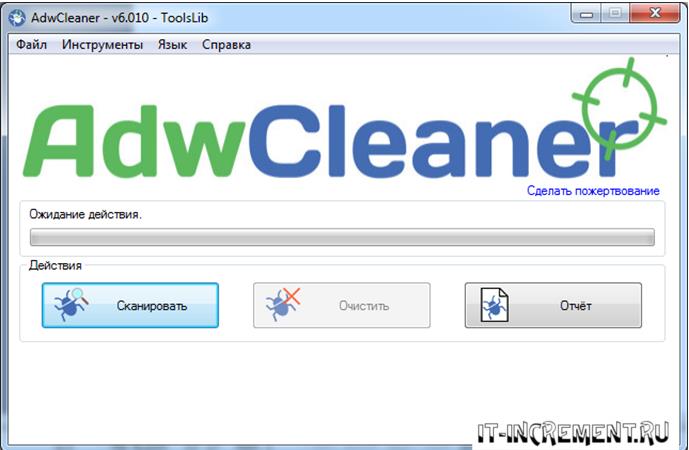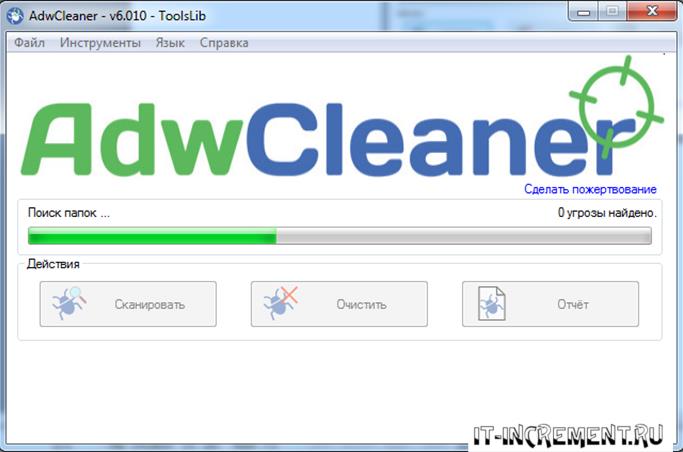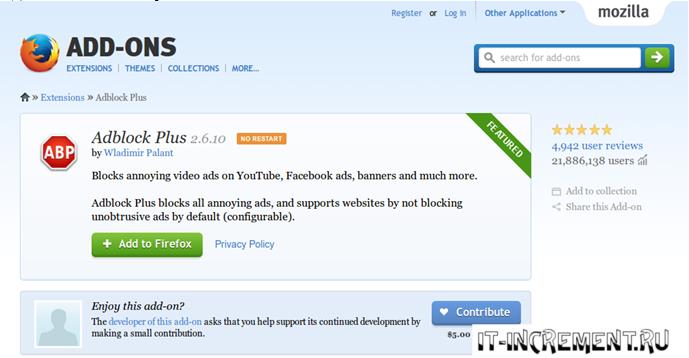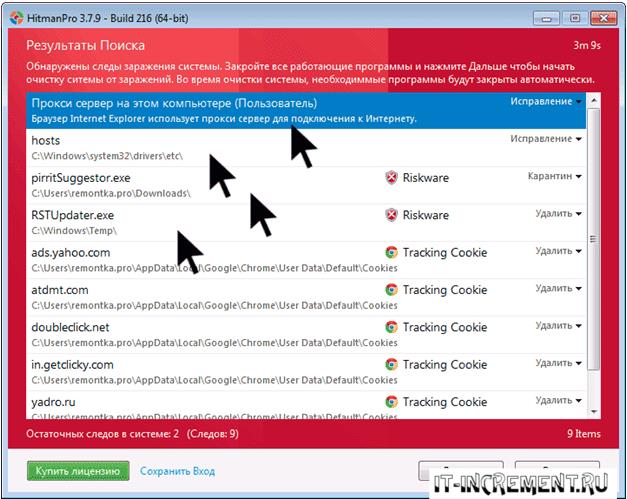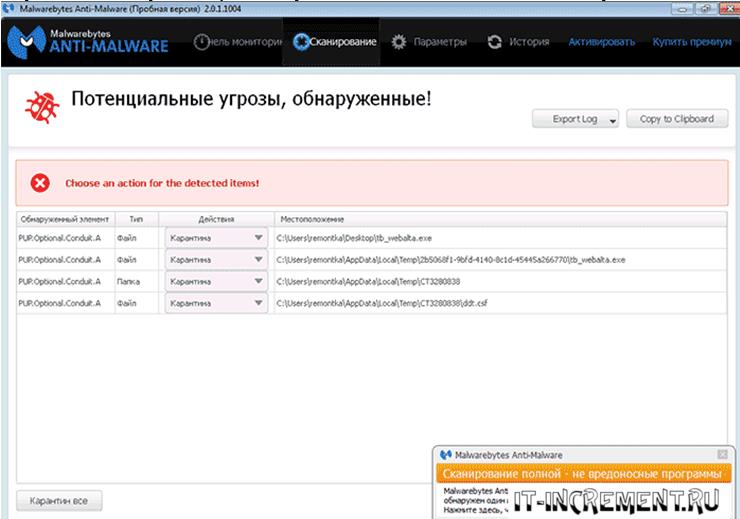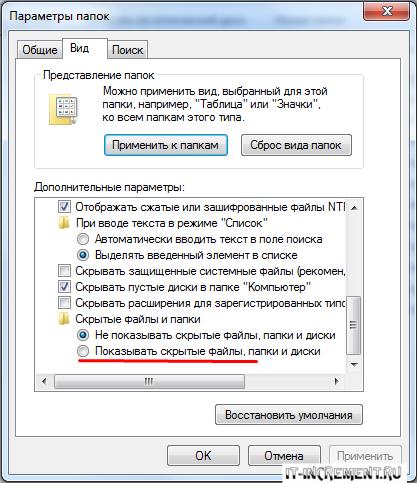На сегодняшний день реклама распространяется не только при помощи баннеров и билбордов, но и через сеть Интернет. Многие пользователи уже успели познакомиться с обычной рекламой, которой пестрят многие сайты, но очень часто в компьютер попадают вредоносные файлы, которые вызывают появление рекламы везде. Каждый сайт будет ею наполнен даже в том случае, если изначально на страницах расположение рекламы не предполагалось. Особенно влиянию таких рекламных вирусов поддаются браузеры: Яндекс, Ghrome и Mozilla. Популярная «Opera» более защищена, но и там периодически возникают противные всплывающие окна рекламы. В данной статье рассмотрим наиболее популярный софт для устранения подобных образований.
Содержание
Программа AdwCleaner
Данная программа находится в свободном доступе и ее даже не нужно устанавливать, чтобы начать очистку браузеров. При первом запуске пользователь сразу же видит окно, где программа предлагает ему начать сканирование.
Нажав соответствующую кнопку необходимо дождаться окончания процесса, в ходе которого будут найдены все объекты угрожающие системе.
В результате будет показано окно, где в нескольких вкладках все найденные угрозы распределены по категориям.
Выделив их все (по умолчанию сразу после процесса поиска найденные угрозы уже выделены) необходимо нажать кнопку «Очистить» и подтвердить свой выбор. В конце процесса очистки будет произведена перезагрузка компьютера, а после запуска реклама навсегда вас покинет.
AdBlock для блокировки рекламы
Более простым и оперативным способом избавления от надоедливой рекламы является установка расширения Adblock. Подобное дополнение доступно в самых популярных браузерах и является абсолютно бесплатным. Рассмотрим процесс его установки в наиболее используемых браузерах.
- Google Chrome. Для активации «Adblock» необходимо войти в меню браузера и выбрать раздел «Дополнительные инструменты» – «Расширения». Открывшееся окно является интернет-магазином браузера. При помощи поисковой строки с легкостью можно найти одноименное расширение и установить его.
- Opera. В данном случае пункт «Расширения» располагается непосредственно в меню браузера. При входе в него действия выполняются аналогично варианту с Chrome.
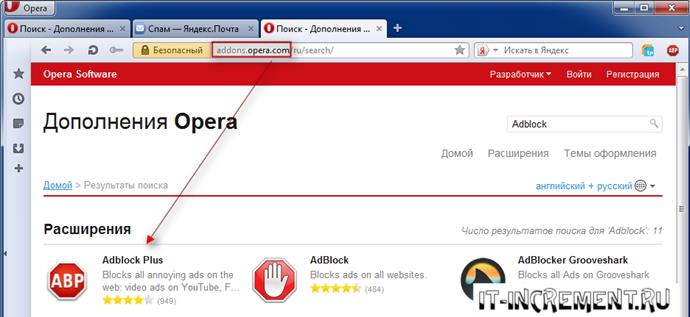
Активировав сервис необходимо совершить перезапуск браузера и смело начинать работать в сети Интернет. Управлять расширением можно через специальную кнопку с логотипом софта, которая появится в правом верхнем углу после установки. Там можно отконтролировать ресурсы, где реклама блокируется, а также добавить определенные домены в исключения для того, чтобы браузерные игры или онлайн плееры работали в нормальном режиме.
Утилита Hitman Pro
Следующий софт не бесплатен, но может быть полноценно использован в первый месяц после установки. По аналогии с AdwCleaner можно воспользоваться программой единоразово без установки, для чего необходимо при установке поставить отметку о своем желании совершить сканирование системы только один раз. После запуска процесс начнется в автоматическом режиме и по его завершению будет представлен список подозрительных и вредоносных объектов.
Процесс крайне прост, но само приложение является очень мощным и с легкостью находит, исправляет или удаляет различные вредоносные объекты, а разработчики не забывают о том, чтобы регулярно обновлять базу таких объектов.
Сканер Malwarebytes Antimalware
Еще один вариант программного обеспечения, который великолепно справляется с удалением вредоносных объектов и с оптимизацией компьютера.
Как Hitman Pro, так и Antimalware позволяет выбрать вариант действия, которое будет выполнено программой с вредоносным объектом. Иногда возникает такая ситуация, когда проблема обнаруживается непосредственно в исполняемом файле, отвечающем за пуск браузера, а в таком случае допустимо лишь лечение объекта.
Альтернативный метод.
Если ни один из указанных методов не помог и в компьютере поселился настоящий вирус, то продвинутые пользователи могут заняться их поиском вручную. Для этого необходимо активировать показ скрытых файлов и папок. Сделать это в операционной системе Windows довольно просто. Воспользовавшись комбинацией клавиш «Win»+«R» необходимо открыть системное окно «Выполнить» после чего ввести в нем «control folders», что приведет к открытию окна настроек параметров папок. Список, что имеется в данном окне необходимо прокрутить вниз и поставить отметки на соответствующих пунктах, чтобы открыть показ защищенных системных файлов и других скрытых элементов.
Подробные инструкции о том, какие файлы могут являться вредоносными, стоит изучить в сети Интернет. Очень часто на специализированных порталах даже выкладывают списки с точными названиями таких объектов.
Реклама в браузере действительно является проблемой, поскольку обилие всплывающих окон создает дискомфорт в работе с компьютером. Помимо того, если реклама заполонила каждую открываемую страницу в сети Интернет, то и скорость работы устройства может быть снижена. Не стоит запускать ситуацию и производить очистку в кротчайшие сроки. Иногда даже стоит пользоваться описанными приложениями в целях профилактики.